Переносные файлы документов (PDF) являются основой современного распространения документов. С его помощью вы можете легко форматировать любой документ ожидать, что он будет читаем на различных устройствах.
Стандарт PDF также включает возможность защитить ваши документы с помощью простого шифрования на основе пароля. Однако этот подход предполагает, что вы будете отслеживать каждый пароль для каждого зашифрованного PDF-файла. Это может стать проблемой, если вы хотите сохранить архив PDF-файлов для проекта или бухгалтерского учета.
В этом руководстве показано, как удалить пароль зашифрованного PDF-файла в Linux. Кроме того, мы также покажем вам, как восстановить пароль для зашифрованного PDF-файла.
Совет. Хотите добавить свою подпись в PDF, находясь в пути? У нас есть решения подписать PDF-документ на телефоне Android .
Удаление пароля из зашифрованного PDF-файла
Один из самых простых способов удалить пароль из зашифрованного PDF-документа — «перепечатать» его копию с помощью средства просмотра документов вашей системы. По умолчанию алгоритм шифрования, защищающий PDF-файл, работает только тогда, когда данные неактивны.
Это означает, что как только документ открыт, вы можете легко создать его незашифрованную копию, используя опцию «Печать в PDF» средства просмотра.
- Откройте зашифрованный PDF-файл с помощью программы чтения PDF-файлов.
- Программа просмотра PDF запросит у вас пароль вашего документа. Введите свой пароль, чтобы открыть документ.
Contents
Удаление пароля из зашифрованного PDF-файла
05/remove-pdf-password-linux-05-enter-password-encrypted.png" alt="Раздел диалогового окна запроса пароля Evince.">- Перейти в меню программы чтения PDF-файлов.
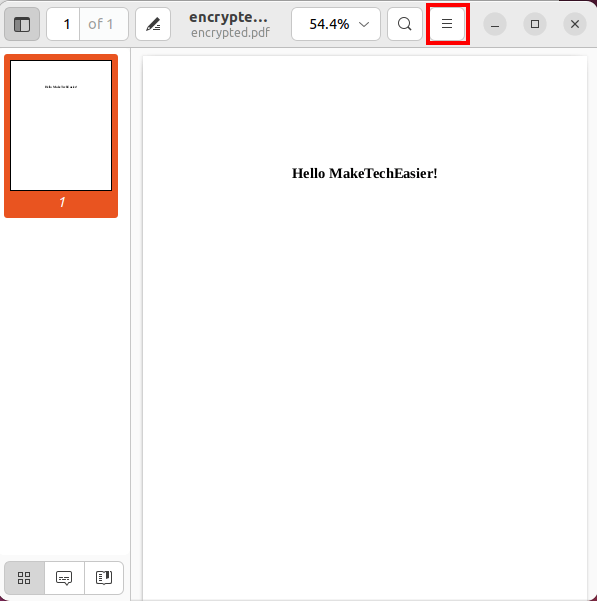
- Нажмите кнопку «Принтер» (или параметр «Печать»).
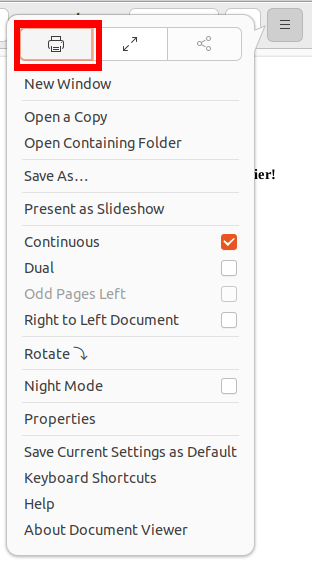
- Выберите параметр «Печать в файл» на панели главного окна меню «Печать».
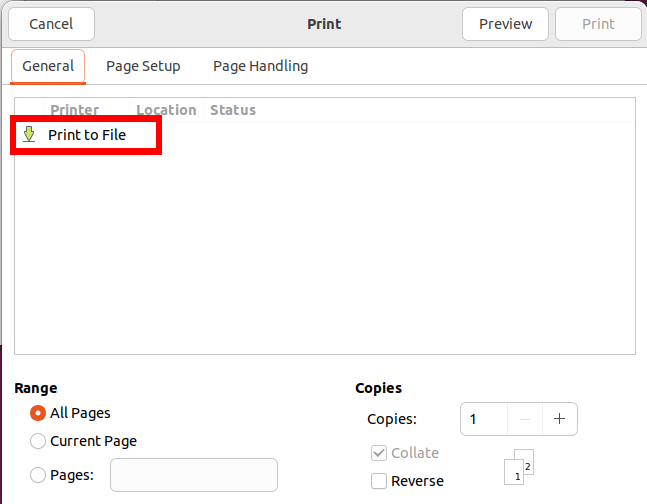
- Нажмите переключатель «PDF» рядом с текстовым полем «Файл».
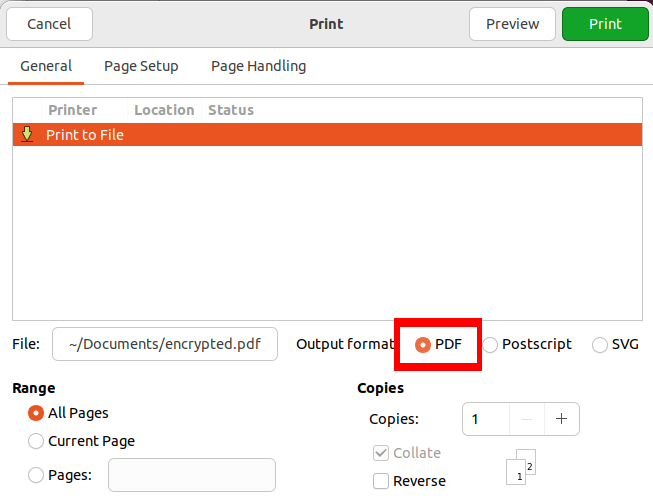
- Нажмите кнопку «Печать», чтобы сохранить документ PDF в незашифрованном виде.
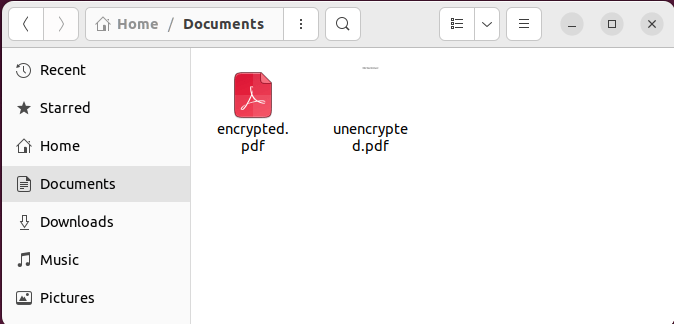
Приятно знать : вы тоже можете «Печать в PDF» с вашего телефона Android .
Удаление пароля PDF с помощью командной строки
Также можно удалить пароль зашифрованного PDF-файла прямо из командной строки. Это может быть полезно, если вы хотите создать скрипт и автоматизировать процесс удаления.
Для этого получите qpdf. Это простой инструмент манипуляции, который может конвертировать и редактировать внутренние свойства PDF-файла. Вы можете установить qpdfв Ubuntu, выполнив следующую команду:
sudo apt install qpdf
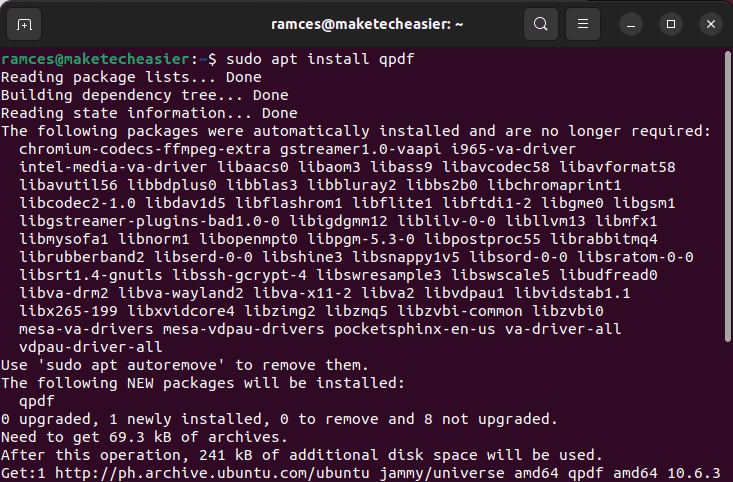 <
<В терминале перейдите в каталог зашифрованного PDF-файла и выполните следующую команду:
qpdf --password=maketecheasier --progress --decrypt ./encrypted.pdf ./output.pdf
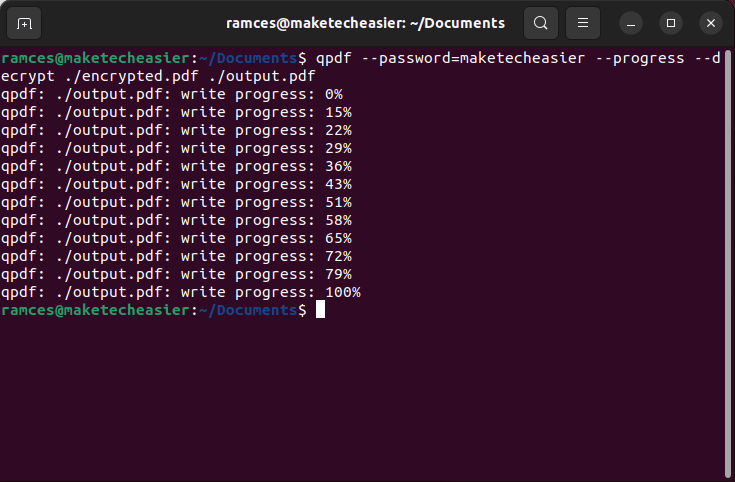
Вы также можете создать простой сценарий оболочки автоматизировать расшифровку всего каталога:
mkdir ./output for i in *.pdf; do qpdf --password=maketecheasier --progress --decrypt "${i}" ./output/"${i}"; done
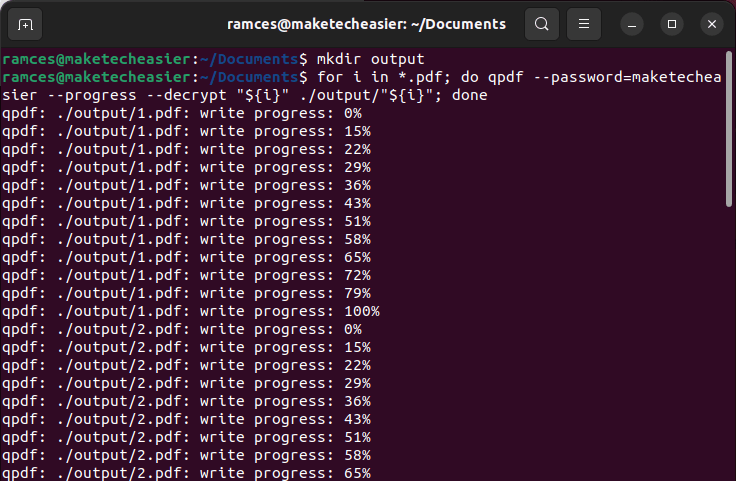 <
<Полезно знать : как только вы удалите пароль, вы легко сможете Удаление пароля PDF с помощью командной строкидин .
Подбор пароля PDF с помощью pdfcrack
Хотя предыдущие методы будут работать с PDF-файлами, пароль к которым вы знаете, бывают случаи, когда это не так. Это может стать проблемой, если вы имеете дело со старым PDF-архивом, пароль которого вы потеряли.

Один из способов решения этой проблемы — установить и использовать утилиту pdfcrack. Это простая программа, которая «взламывает» шифрование PDF-документа, неоднократно подбирая его пароль либо с помощью файла словаря, либо с помощью случайного текста.
Вы можете установить pdfcrack в Ubuntu, выполнив следующую команду:
sudo apt install pdfcrack
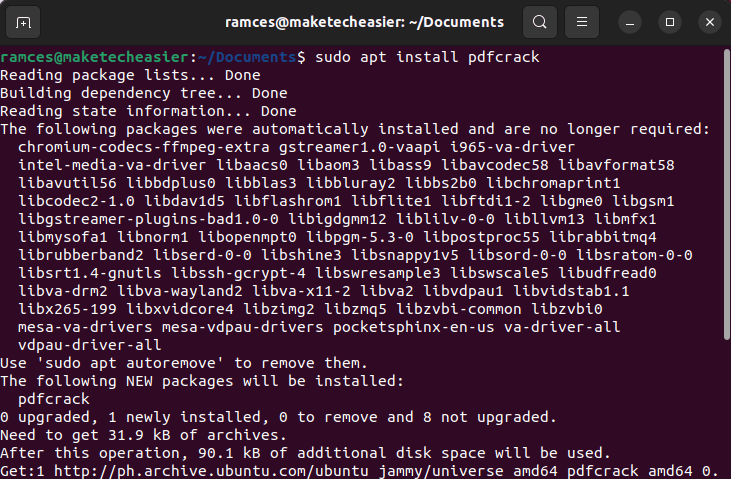
Перейдите в каталог, содержащий зашифрованный PDF-файл, и выполните следующую команду:
pdfcrack -f ./encrypted.pdf
Важно отметить, что этот процесс может занять много времени. Например, взлом длинного пароля, состоящего из символов и букв, может занять до часа.
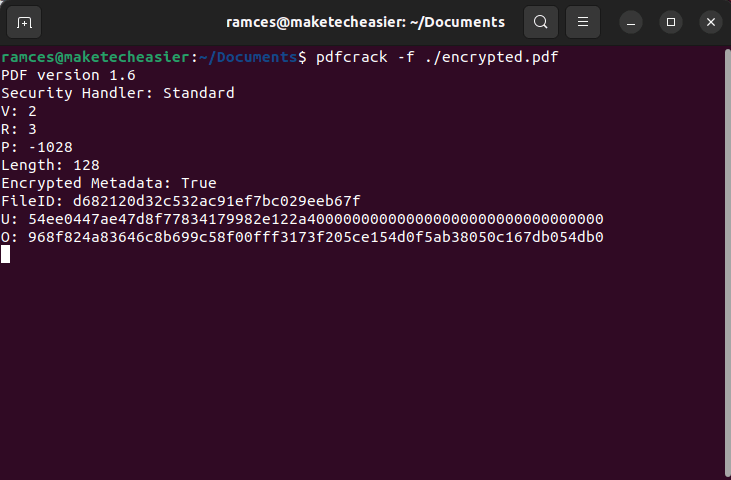
Вы можете решить эту проблему, предоставив файл словаря для pdfcrack. Это обычный текстовый файл, содержащий общие пароли, которые вы можете использовать в своих документах.
Чтобы использовать файл словаря с pdfcrack, вы можете запустить следующую команду:
pdfcrack -f ./encrypted.pdf --wordlist=/home/$USER/Documents/passwords.txt
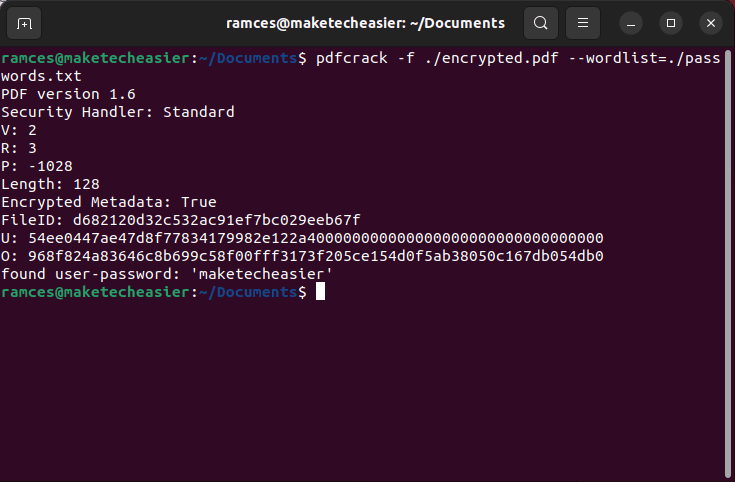
Наконец, вы можете ограничить некоторые параметры, которые pdfcrack использует при брутфорсе. Это полезно, если вы имеете смутное представление о длине и типе пароля вашего PDF-файла.
Например, следующая команда сообщит pdfcrack подобрать пароли, содержащие символы «sqmweartkcyuihop» длиной 12 или 14 символов.
pdfcrack -f ./encrypted.pdf --charset="sqmweartkcyuihop" --minpw=12 --maxpw=14
Альтернативный вариант : если вы хотите генерировать пароли, которые сложно взломать, вот несколько способов сделать это онлайн .
Часто задаваемые вопросы
Можно ли дублировать шифрование одного PDF-файла в другой?
Да. С помощью qpdf можно «экспортировать» настройки шифрования одного PDF-файла в другой. Это полезно, если вы хотите создать сценарий, который автоматически шифрует каталог PDF, используя тот же пароль.
Это можно сделать, выполнив следующую команду: qpdf ./new.pdf --copy-encryption-file=./encrypted.pdf --encryption-file-password=mysuperpassword ./output.pdf.
Каковы недостатки использования функции «Печать в файл»?
Одним из самых больших недостатков использования этой функции является то, что она удаляет все редактируемые поля и простой текст внутри PDF-файла. Ваш зашифрованный PDF-файл потеряет все текстовые поля внутри него, и вы не сможете скопировать из него текст .
Я случайно прервал работу pdfcrack. Можно ли продолжить с того места, где я остановился?
По умолчанию pdfcrack всегда создает «состояние» при случайном выходе. Это файл, содержащий информацию о последней попытке ввода пароля, предпринятой программой, а также о ее ходе выполнения текущего задания. Чтобы возобновить последний сеанс, выполните следующую команду: pdfcrack -f ./encrypted.pdf --loadstate=./savedstate.sav.
Изображение предоставлено: 123РФ . Все изменения и скриншоты Рамсеса Реда.


